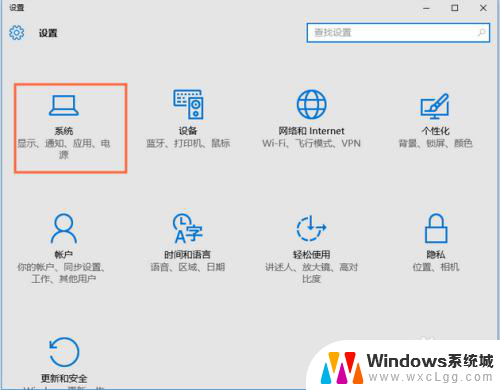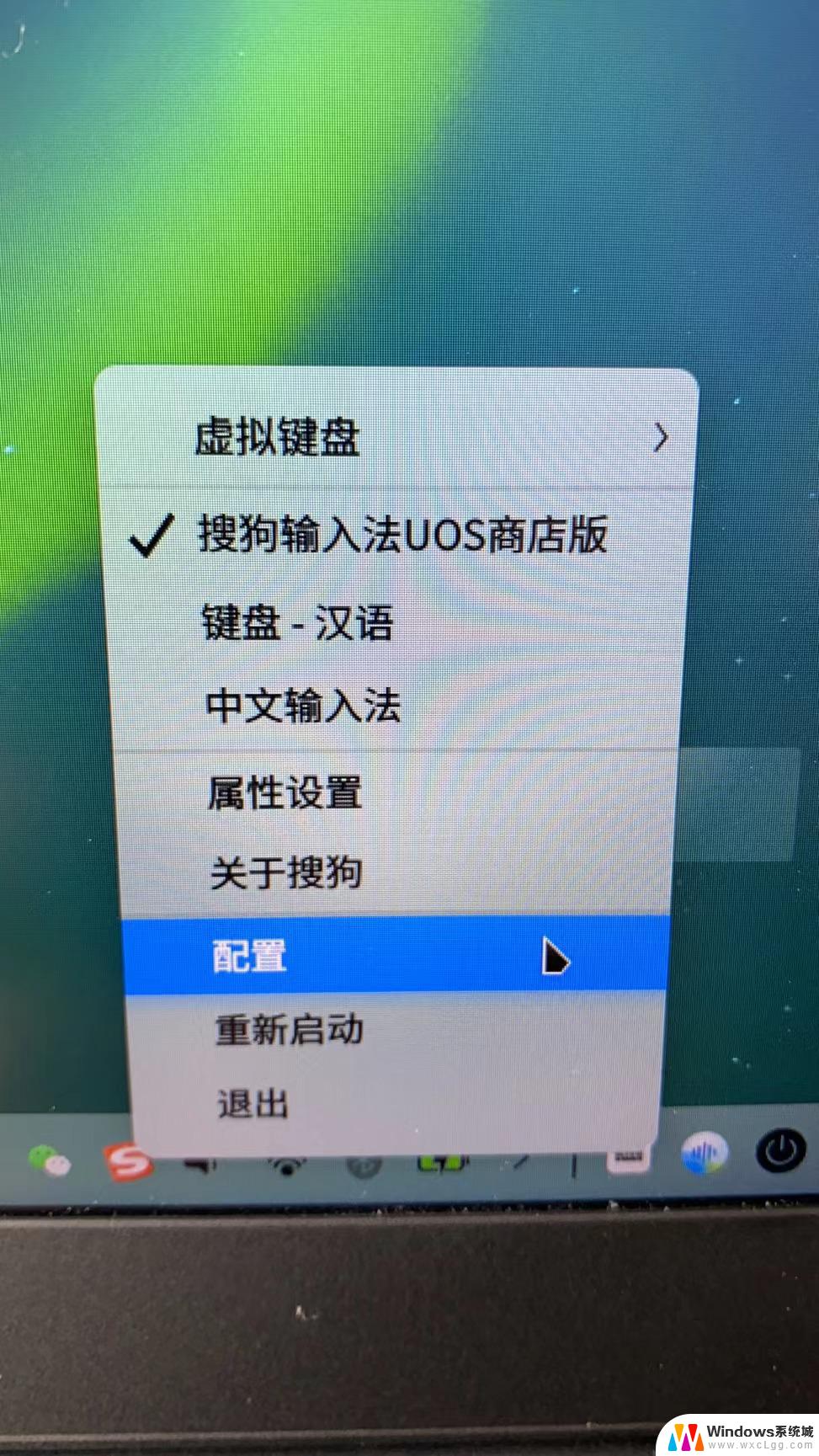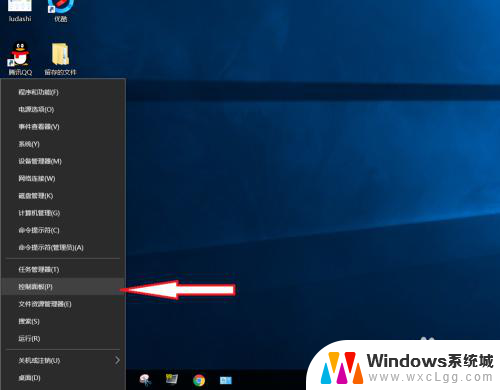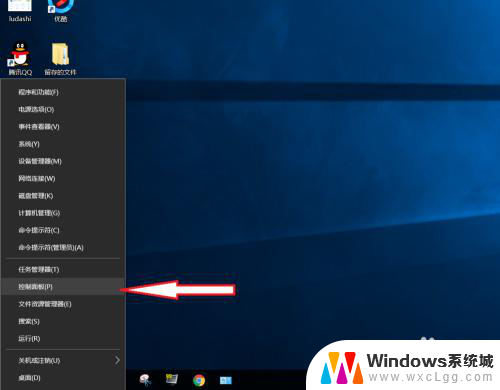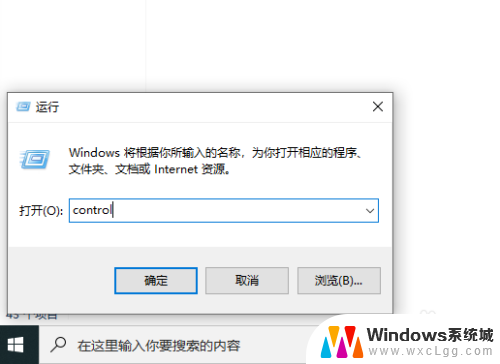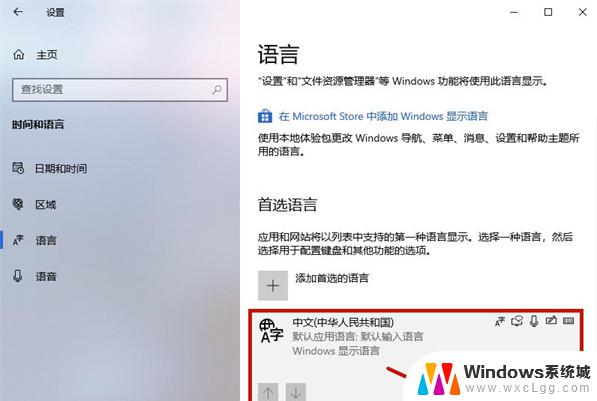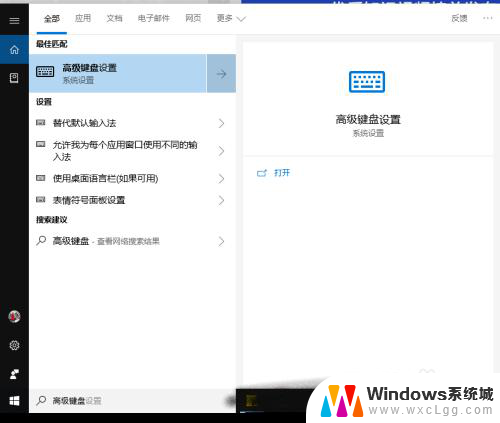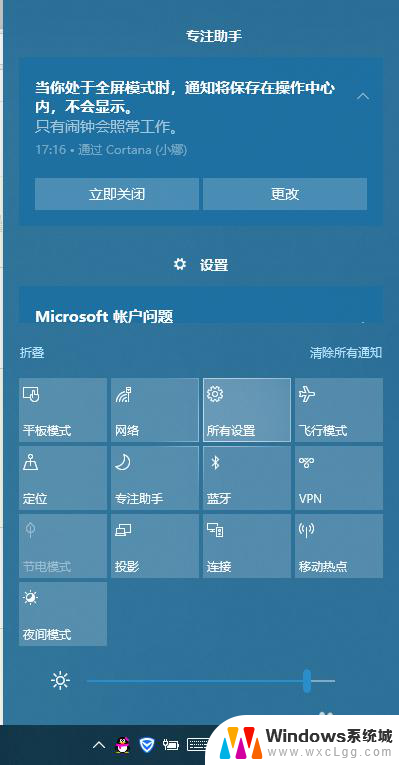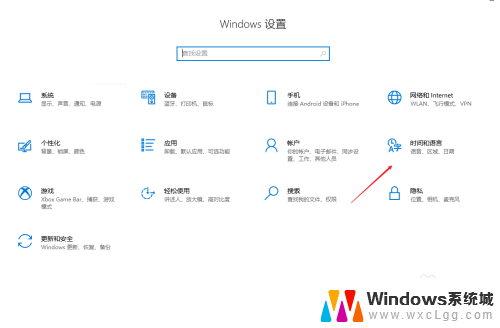win10为什么打不了字 win10系统输入法不能输入字怎么解决
更新时间:2024-09-18 11:04:48作者:xtyang
Win10系统是目前广泛使用的操作系统之一,但有时候会出现输入法无法输入字的情况,这可能是由于输入法设置错误、系统缓存问题或者输入法软件故障等原因造成的。针对这种问题,我们可以尝试重新设置输入法、清理系统缓存或者升级输入法软件等方法来解决。希望以上方法能帮助您解决Win10系统输入法无法输入字的问题。
win10系统输入法不能打字的解决方法1、最先打开计算机,右键此电脑,点击管理方法;
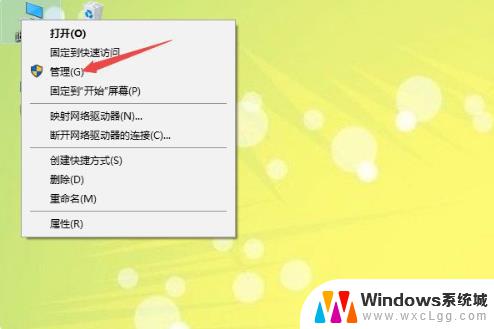
2、以后按照途径系统软件-任务计划程序-任务计划程序库-Microsoft-Windows开启;
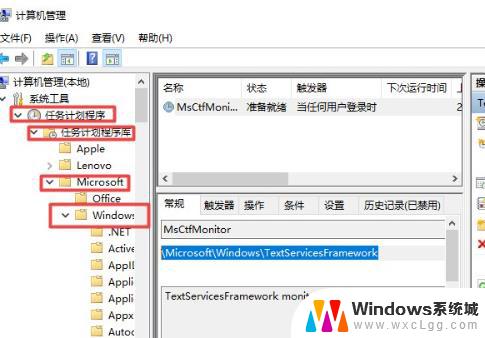
3、以后点击TextServicesFramework;
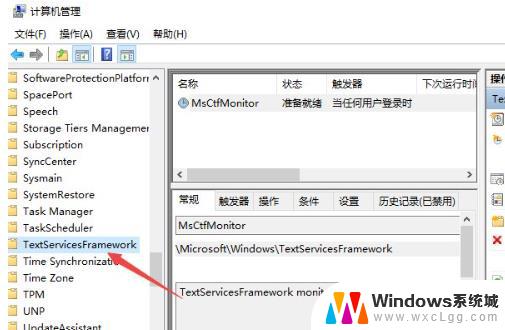
4、随后点击右页面中的MsCtfMonitor;
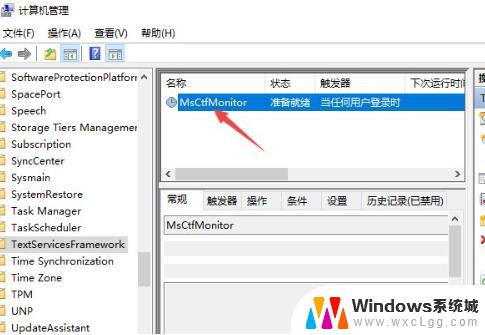
5、以后右键挑选开启就可以。
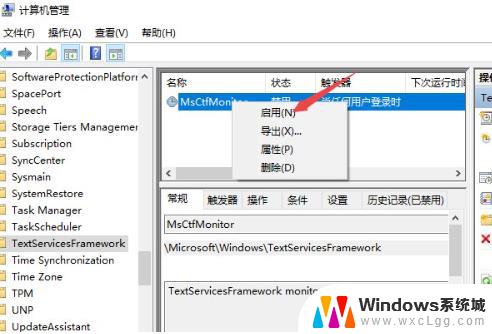
以上就是win10为什么打不了字的全部内容,有出现这种现象的小伙伴不妨根据小编的方法来解决吧,希望能够对大家有所帮助。